 ✕
✕
By Justyna SabrinaAktualizacja 16 grudnia 2022 r
Aktualizacja Apple Music dla Androida
Firma Apple właśnie wydała aktualizację dla Apple Music na Androida, a największym nowym dodatkiem jest to, że obsługuje teraz Android Auto. Więc jeśli jesteś użytkownikiem Androida, ale z jakiegoś powodu wolisz subskrypcję muzyki Apple od Muzyki Google Play lub Spotify, teraz możesz słuchać jej za pośrednictwem samochodowej platformy Google.
Jak mogę cieszyć się utworami Apple Music na Galaxy S10?
Czy pociąga Cię już usługa Apple Music? Czy chcesz cieszyć się strumieniem Apple Music na najnowszym Samsungu Galaxy S10? Jako najnowszy flagowy telefon Samsunga, Samsung Galaxy S10 jest dostępny w trzech rozmiarach: 5.8 cala (Lite), 6.1 cala i 6.4 cala (Plus). W porównaniu do poprzednich wersji, Galaxy S10 stał się szybszy i stabilniejszy pod względem szybkości i konfiguracji, dzięki czemu Samsung Galaxy S10 jest popularny wśród wielu użytkowników, gdy tylko zostanie wprowadzony na rynek. Apple Music jest już dostępne na telefony z Androidem, oczywiście najnowsze Samsung Galaxy S10 i S10 + są również na liście. Oto kompletny samouczek, jak odtwarzaj Apple Music na Samsung Galaxy S10.
SPIS TREŚCI
Apple Music ma tylko płatne poziomy: Student za 4.99 USD miesięcznie, Indywidualny za 9.99 USD miesięcznie i Rodzinny za 14.99 USD miesięcznie dla maksymalnie 6 osób. Jeśli masz już ważne konto Apple Music i strumieniujesz utwory Apple Music, tworzenie list odtwarzania do Samsun Galaxy S10 jest niezwykle proste. Dodatkowo możesz skorzystać z trybu słuchania offline abonenta. Poniżej przedstawiamy, jak rozpocząć korzystanie z Apple Music na Samsung Galaxy S10/S10+.
Wskazówka: jeśli chcesz przetestować usługę Apple Music, możesz zarejestrować się na 3-miesięczny okres próbny, ale musisz podać informacje o płatności z góry, a jeśli nie anulujesz subskrypcji przed wygaśnięciem okresu próbnego, zostaniesz obciążony opłatą.
Po pobraniu aplikacji Apple Music na Androida na Samsunga Galaxy S10 nadszedł czas, aby się zarejestrować i włączyć muzykę.
Krok 1. Uruchom aplikację Apple Music na Androida i dotknij Wypróbuj za darmo.
Krok 2. Wybierz plan odpowiedni dla siebie.
Krok 3. Kran Rozpocząć proces.
Krok 4. Wprowadź swój identyfikator Apple ID i hasło. (Jeśli masz już konto Apple, dotknij Użyj istniejącego identyfikatora Apple ID. Jeśli nie, dotknij Utwórz nowy identyfikator Apple ID. Teraz możesz swobodnie korzystać ze swojej muzyki.)
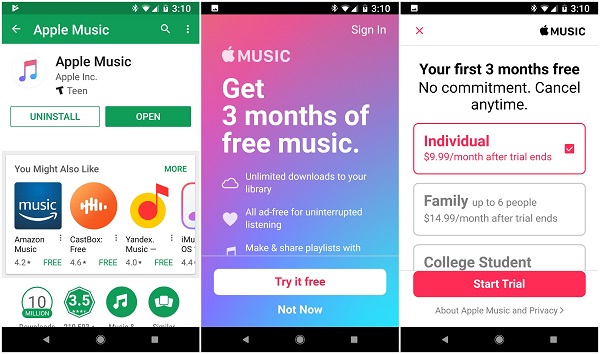
Apple Music na Androida wciąż ma kilka błędów i innych problemów. Np.: aplikacja działa powoli na urządzeniu z Androidem i poważnie opóźnia się podczas procesu rejestracji. Nawet po pobraniu muzyki nadal możesz ją odtwarzać tylko za pośrednictwem aplikacji Muzyka. Dzieje się tak, ponieważ utwory pobrane z Apple Music są chronione DRM, co uniemożliwia strumieniowe przesyłanie plików Apple Music do nieautoryzowanych urządzeń bez zainstalowanej aplikacji Muzyka.
Aby przesyłać strumieniowo Apple Music na Samsung Galaxy S10 bez aplikacji Apple Music na Androida, potrzebujesz Konwerter muzyki Apple UkeySoft oprogramowanie, które zostało stworzone, aby pomóc użytkownikom legalnie usunąć DRM z utworów, list odtwarzania Apple Music i konwertuj pliki Apple Music na zwykły MP3, FLAC, AAC lub WAV jednocześnie. Konwertuje pliki audio nawet 16 razy szybciej, zachowując bezstratną jakość dźwięku. W rezultacie możesz zawsze przechowywać swoje ulubione utwory Apple Music na swoim komputerze i przesyłać je do Samsung Galaxy S10/S9/S8/S7/Note 9/Note 8 lub innych telefonów/tabletów z Androidem w celu przesyłania strumieniowego.
Główne cechy UkeySoft Apple Music Converter
Krok 1. Uruchom UkeySoft Apple Music Converter
Po uruchomieniu UkeySoft Apple Music Converter na komputerze PC/Mac, iTunes zostanie uruchomiony automatycznie.

Krok 2. Wybierz Apple Music Files
Kliknij odpowiednią kategorię Listy odtwarzania i wybierz utwory muzyczne Apple, które chcesz odtwarzać na swoim Samsung Galaxy S10.

Krok 3. Wybierz format wyjściowy jako MP3
Aby przenieść Apple Music do Samsung Galaxy S10 lub S10+, ustaw MP3 (zalecane) jako format wyjściowy. Możesz zmienić format wyjściowy, szybkość transmisji, kod itp. plików wyjściowych.

Ten program pozwala dowolnie regulować szybkość konwersji od 1x do 16x, klikając "Opcja".

4. Zacznij konwertować utwory Apple Music na MP3
Po zakończeniu wszystkich ustawień kliknij „Konwertuj”, aby rozpocząć konwersję utworów Apple Music chronionych DRM na MP3 bez DRM. Na koniec możesz kliknąć „Eksploruj plik wyjściowy”, aby zlokalizować przekonwertowane utwory bez DRM.

Krok 5. Przenieś utwory Apple Music do Galaxy S10
Teraz możesz przesyłać przekonwertowane pliki Apple Music do Samsunga Galaxy S10/S10+ w celu przesyłania strumieniowego. Możesz podłączyć telefon Samsung do komputera za pomocą kabla USB, a następnie przeciągnąć przekonwertowane pliki do folderu Muzyka na urządzeniu Samsung z systemem Android.
zapyta: trzeba Zaloguj Się zanim będziesz mógł komentować.
Nie masz jeszcze konta. Kliknij tutaj, aby zarejestrować.

Konwertuj Apple Music, iTunes M4P Songs i Audiobook na MP3, M4A, AAC, WAV, FLAC itp.

Ciesz się bezpiecznym i swobodnym cyfrowym życiem.
Użyteczność
multimedialny
copyright © 2023 UkeySoft Software Inc. Wszelkie prawa zastrzeżone.
Brak komentarza. Powiedz coś...